

发布时间:2022-07-21 11: 56: 40
品牌型号:联想 YOGA 710
系统:Windows 10
软件版本:Camtasia 2022
作为一款专业的屏幕录制和视频编辑软件,Camtasia为用户提供了简单便捷的录制功能,在使用过程中可能会遇到一些问题,接下来就为大家介绍一下喀秋莎录屏软件没有声音怎么解决,喀秋莎录屏怎么出现露脸。
一、喀秋莎录屏软件没有声音怎么解决
Camtasia在使用过程中如果遇到了没有声音的情况,可以从以下几个方面来考虑解决办法。
1.设备权限
最常见的原因是没有打开设备权限,包括软件访问麦克风、扬声器等设备的权限。
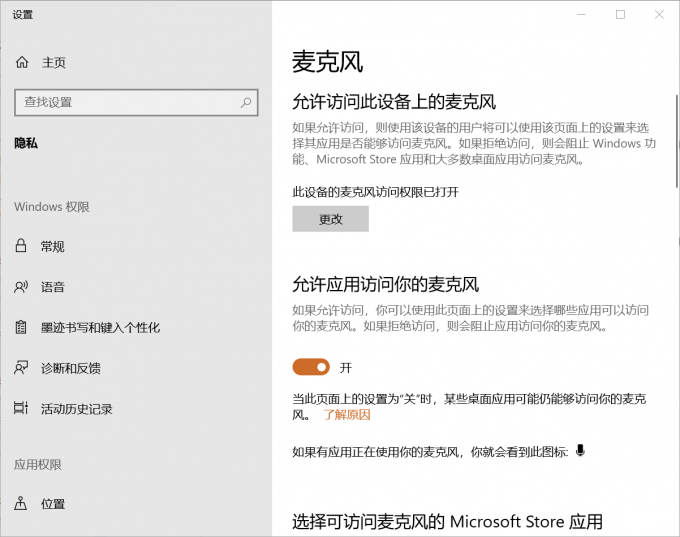
在系统设置中搜索“麦克风”,可以进入相关权限的管理页面,其他设备也是如此。
如果电脑连接了多个收音设备,更要注意使用的收音设备权限是否向Camtasia开放。
2.音量设置
在进行屏幕录制时,我们不仅要打开麦克风,还需要将其音量调整到合适的位置,否则也可能出现没有声音的情况。
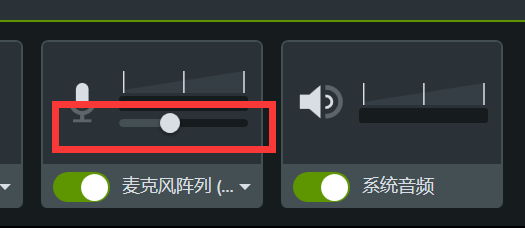
除此以外,还有电脑的系统音量是否打开、耳机是否正确连接等原因,也需要被考虑进来。
如果权限和音量都没有问题,录屏时还是收不到音,就需要考虑硬件运行是否正常了,比如设备本身有无损坏、驱动运行是否正常,这时建议大家使用其他软件测试一下收音和播音设备,以便确定问题所在。
如果仅是收音设备无法使用,可以考虑后期再将音频添加编辑到视频中,这也是一种有效的解决方法。
二、喀秋莎录屏怎么出现露脸
进行屏幕录制时,会遇到需要录制者露脸录制的情况,比如微课录制,这时只需要将录制窗口中的摄像头打开即可。
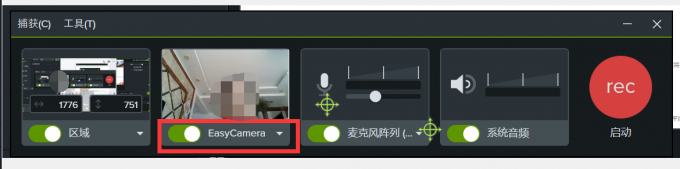
这时再开始录制,摄像头捕捉的画面就会也被录制进来。
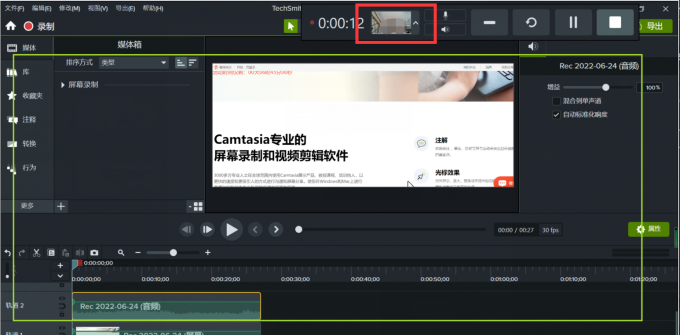
当然,人脸和屏幕录制是两个独立的窗口,不会相互影响,这使得后续的编辑操作也会简单许多。
完成录制后,在编辑界面中打开视频,我们会发现,摄像头录制的窗口是一条单独的轨道,其画面可以在画布中随意拖动而不受影响。
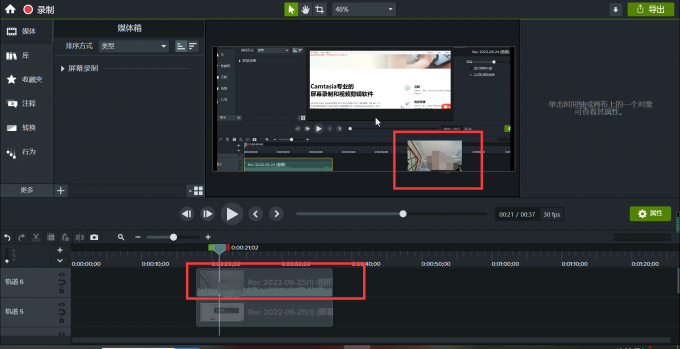
这样,一份露脸的屏幕录制就完成啦!
三、如何在视频中添加遮挡
处于隐私保护或其他原因,有时我们需要在录制的屏幕中添加形状遮挡,比如这里为了将摄像头录制的人脸遮挡起来,可以向其中添加一个形状。
点击“注释”——“形状”,选择合适的形状拖动到视频中的人脸位置,就能新建一个形状轨道了。
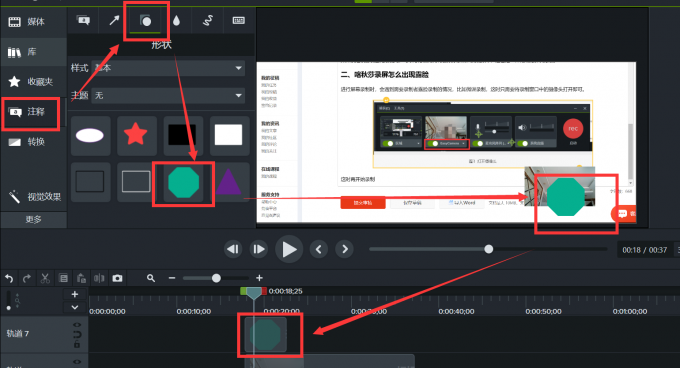
拖动调整形状的位置、修改其大小,使它能够刚好遮挡人脸而不影响视频中其他元素的正常播放。
要注意的是,默认添加的形状轨道的时间可能是较短的,我们需要将其延长到与相机轨道时长相等的长度,否则后半段就没有遮挡了。
点击拖动轨道右侧即可延长时间。
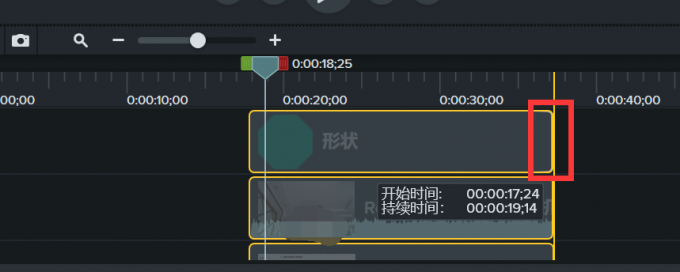
另外,如果人脸的位置有所移动,相应的形状位置也需要移动,编辑过程中一定要细心!
这就是这里要和大家分享的关于“喀秋莎录屏软件没有声音怎么解决,喀秋莎录屏怎么出现露脸”两个问题的解决方法了,同时也介绍了形状遮挡的使用方法,希望可以对大家有所帮助!
展开阅读全文
︾